Go Excelize API源码阅读SetSheetViewOptions示例解析
目录
- 一、Go-Excelize简介
- 二、 SetSheetViewOptions
一、Go-Excelize简介
Excelize 是 Go 语言编写的用于操作 Office Excel 文档基础库,基于 ECMA-376,ISO/IEC 29500 国际标准。
可以使用它来读取、写入由 Microsoft Excel™ 2007 及以上版本创建的电子表格文档。
支持 XLAM / XLSM / XLSX / XLTM / XLTX 等多种文档格式,高度兼容带有样式、图片(表)、透视表、切片器等复杂组件的文档,并提供流式读写 API,用于处理包含大规模数据的工作簿。
可应用于各类报表平台、云计算、边缘计算等系统。使用本类库要求使用的 Go 语言为 1.15 或更高版本。
二、 SetSheetViewOptions
func (f *File) SetSheetViewOptions(sheet string, viewIndex int, opts ...SheetViewOption) error
根据给定的工作表名称、视图索引和视图参数设置工作表视图属性,viewIndex 可以是负数,如果是这样,则向后计数(-1 代表最后一个视图)。
| 可选视图参数 | 类型 |
|---|---|
| DefaultGridColor | bool |
| ShowFormulas | bool |
| ShowGridLines | bool |
| ShowRowColHeaders | bool |
| ShowZeros | bool |
| RightToLeft | bool |
| ShowRuler | bool |
| View | string |
| TopLeftCell | string |
| ZoomScale | float64 |
下面是一个该API的使用例子:
f := excelize.NewFile()
const sheet = "Sheet1"
if err := f.SetSheetViewOptions(sheet, 0,
excelize.DefaultGridColor(false),
excelize.ShowFormulas(true),
excelize.ShowGridLines(true),
excelize.ShowRowColHeaders(true),
excelize.RightToLeft(false),
excelize.ShowRuler(false),
excelize.View("pageLayout"),
excelize.TopLeftCell("C3"),
excelize.ZoomScale(80),
); err != nil {
fmt.Println(err)
}
var zoomScale ZoomScale
fmt.Println("Default:")
fmt.Println("- zoomScale: 80")
if err := f.SetSheetViewOptions(sheet, 0, excelize.ZoomScale(500)); err != nil {
fmt.Println(err)
}
if err := f.GetSheetViewOptions(sheet, 0, &zoomScale); err != nil {
fmt.Println(err)
}
fmt.Println("Used out of range value:")
fmt.Println("- zoomScale:", zoomScale)
if err := f.SetSheetViewOptions(sheet, 0, excelize.ZoomScale(123)); err != nil {
fmt.Println(err)
}
if err := f.GetSheetViewOptions(sheet, 0, &zoomScale); err != nil {
fmt.Println(err)
}
fmt.Println("Used correct value:")
fmt.Println("- zoomScale:", zoomScale)
其输出结果如下:
Default:
- zoomScale: 80
Used out of range value:
- zoomScale: 80
Used correct value:
- zoomScale: 123
废话少说,直接上源码:
func (f *File) SetSheetViewOptions(name string, viewIndex int, opts ...SheetViewOption) error {
view, err := f.getSheetView(name, viewIndex)
if err != nil {
return err
}
for _, opt := range opts {
opt.setSheetViewOption(view)
}
return nil
}
先根据工作表视图的索引取工作表视图。
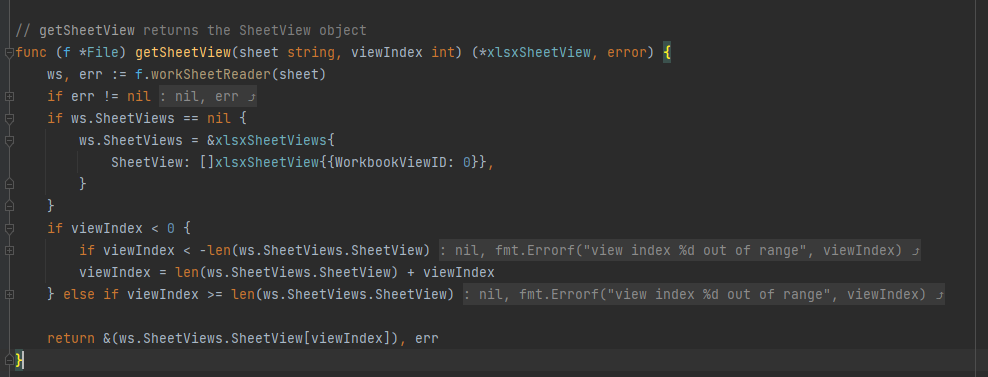
这个函数其实逻辑很简单,就是判断下标是不是合法的,然后直接返回就是的了,如果默认下标是合法的,那么都不需要这个函数了直接ws.SheetViews.SheetView[viewIndex].
然后再遍历不定长参数opts
for _, opt := range opts {
opt.setSheetViewOption(view)
}
opt都是SheetViewOption interface类型,其下有一个函数。
- setSheetViewOption(view *xlsxSheetView)
此处我们使用的是这个函数....



逻辑都很简单,就是将传来的值处理成工作表视图属性能够设置的值。
然后直接赋值传递过去。
下面介绍一下这些参数的含义:
- DefaultGridColor是一个SheetViewOption。它指定一个标志,指示使用应用程序应使用默认网格线颜色(取决于系统)。覆盖 colorId 中指定的任何颜色。
- ShowFormulas是一个SheetViewOption。它指定一个标志,指示此工作表是否应显示公式。
- ShowGridLines是一个SheetViewOption。它指定一个标志,指示此工作表是否应显示网格线。
- ShowRowColHeaders是一个SheetViewOption。它指定一个标志,指示工作表是否应显示行标题和列标题。
- ShowZeros是一个SheetViewOption。它指定一个标志,指示是否“在值为零的单元格中显示零”。当使用公式引用另一个空单元格时,当标志为 true 时,引用的值变为 0。默认设置为 true。
- RightToLeft是一个SheetViewOption。它指定一个标志,指示工作表是否处于“从右到左”的显示模式。在此模式下,列 A 位于最右侧,列 B ;位于列 A 的左侧一列,依此类推。此外,单元格中的信息以从右到左的格式显示。
- ShowRuler是一个SheetViewOption。它指定一个标志,指示此工作表应显示标尺。
- View是一个 SheetViewOption。它指定一个标志,指示工作表的显示方式,默认情况下,它使用空字符串。
- TopLeftCell是一个SheetViewOption。它指定左上角可见单元格的位置 右下窗格中左上角可见单元格的位置(从左到右模式时)。
- ZoomScale是一个SheetViewOption。它为表示百分比值的当前视图指定窗口缩放放大倍率。此属性限制为介于 10 到 400 之间的值。
以上就是Go-Excelize API源码阅读SetSheetViewOptions示例解析的详细内容,更多关于Go-Excelize API源码阅读的资料请关注我们其它相关文章!

